รหัสข้อผิดพลาดการซูม 3113 ระบุว่าคุณไม่ได้เปิดใช้งานรหัสผ่านหรือห้องรอสำหรับการประชุมของคุณ ด้วยเหตุนี้ วิธีที่เร็วที่สุดในการแก้ไขข้อผิดพลาดนี้คือไปที่การตั้งค่าขั้นสูงและเปิดใช้งานรหัสผ่านหรือตั้งค่าห้องรอสำหรับการประชุม
วิธีแก้ไขข้อผิดพลาดการซูม 3113
กำหนดการประชุมผ่าน zoom.us
อย่าลืมตั้งรหัสผ่านและห้องรอสำหรับการประชุมของคุณ
คุณสามารถกำหนดเวลาการประชุมได้โดยใช้เว็บไซต์ zoom.us. อันที่จริง นี่เป็นวิธีแก้ปัญหาที่มีประโยชน์ซึ่งคุณสามารถใช้เมื่อแอป Zoom ไม่ทำงานตามที่ตั้งใจไว้
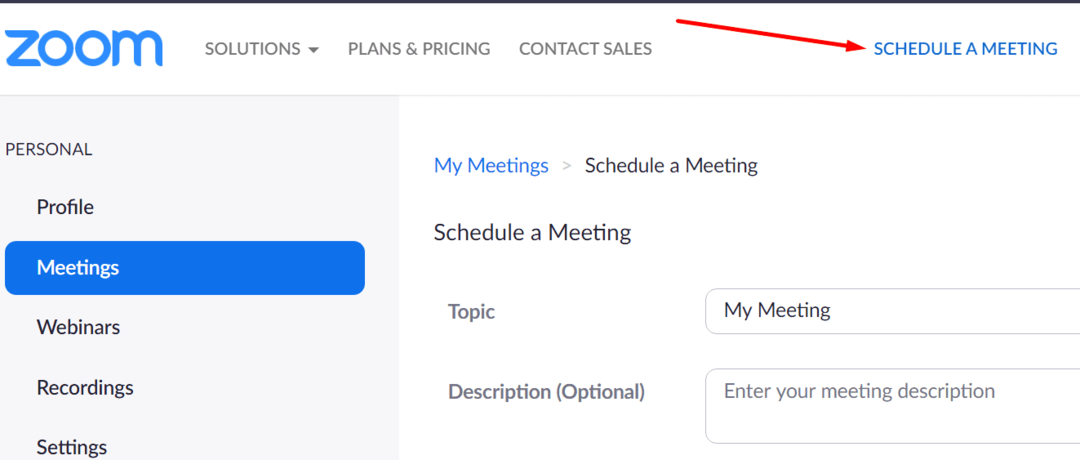
หลังจากที่คุณคลิกกำหนดเวลาการประชุมแล้ว ให้เลื่อนลงไปที่ ความปลอดภัย. ตรวจสอบให้แน่ใจว่าต้องใช้รหัสผ่านสำหรับผู้เข้าร่วมเพื่อเข้าร่วมการประชุม การเปิดใช้งานรหัสผ่านควรเพียงพอที่จะข้ามข้อผิดพลาด 3113
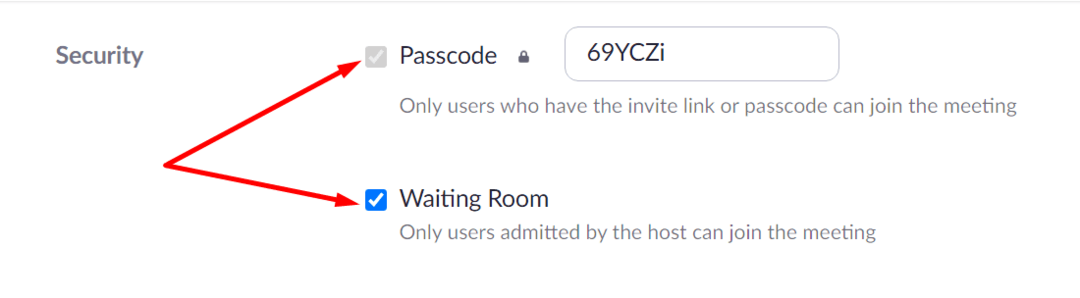
อย่างไรก็ตาม หากคุณต้องการเพิ่มการรักษาความปลอดภัยอีกชั้นหนึ่งและป้องกันการเข้าถึงการประชุมโดยไม่ได้รับอนุญาต คุณยังสามารถตั้งค่าห้องรอได้ ซึ่งหมายความว่าคุณต้องยอมรับผู้ใช้ในการประชุมด้วยตนเอง ด้วยวิธีนี้ คุณสามารถระบุผู้บุกรุกได้อย่างรวดเร็วและบล็อกการเข้าถึงการประชุม
โปรดทราบว่า Zoom ต้องใช้รหัสผ่านหรือห้องรอสำหรับประเภทบัญชีต่อไปนี้:
- บัญชี Zoom ฟรี
- ผู้ใช้ที่มีใบอนุญาตเดียว
- บัญชีธุรกิจที่มีใบอนุญาต 10 ถึง 100 ใบ
- บัญชี Pro ที่มีใบอนุญาตตั้งแต่สองรายการขึ้นไป
- ผู้ถือบัญชีรัฐบาลที่มีใบอนุญาตน้อยกว่า 100 ใบ
คุณสามารถอ่านเพิ่มเติมเกี่ยวกับข้อกำหนดของห้องรอและรหัสผ่านได้ที่ หน้าสนับสนุนของ Zoom.
อย่างไรก็ตาม หากคุณต้องการใช้ห้องรอบน Windows, Mac หรือ Android คุณต้องมี Zoom เวอร์ชัน v5.1.2 หรือสูงกว่า กล่าวคือ คุณต้องอัปเดตแอป
อัพเดท Zoom
แม้ว่าคุณจะเปิดใช้งานรหัสผ่านและห้องรอสำหรับการประชุมของคุณ คุณอาจไม่สามารถกำจัดข้อผิดพลาด 3113 ได้จนกว่าคุณจะอัปเดตแอป ตรวจสอบให้แน่ใจว่าคุณใช้แอป Zoom เวอร์ชันล่าสุดบนคอมพิวเตอร์หรือโทรศัพท์ของคุณ
คลิกที่ .ของคุณ รูปประวัติ และเลือก ตรวจสอบสำหรับการอัพเดต.

สำหรับ Android ให้ไปที่ Play Store ค้นหาแอป Zoom แล้วกดปุ่มอัปเดต
แจ้งให้เราทราบหากคุณจัดการเพื่อแก้ปัญหานี้